单片机学习之二:单片机软件使用简明教程
在我们开始单片机学习之前,我们有必要先来介绍一下单片机编程开发环境。我们现在常用的2种编程开发环境是:伟福WAVE和KEIL C软件。我们这里以大家最常用的KEIL C软件为例,简单介绍一下编程环境。
本文引用地址:https://www.eepw.com.cn/article/201609/296956.htmKeil uVision2 的使用:
Keil uVision2是目前使用广泛的单片机开发软件,它集成了源程序编辑和程序调试于一体,支持汇编、C、PL/M语言。这里我们仅仅介绍 Keil uVision2 的简单使用。
Keil C51 v6.12 的安装:先运行单片机软件setup.exe 安装程序,选择安装“Eval Version”版进行安装。一直点击“Yes”或“Next”,直到“Finish”完成。之后运行同目录中的 Keil uv2 汉化安装.exe 安装汉化程序。安装好后,在桌面上会产生keil C51的快捷图标,点击桌面快捷图标,可以直接进入主画面。
现在,我们来做个实际程序,请跟着我一步一步学着做,实际体验一下从编辑源程序到程序调试的全过程。
这里让我们做一个让单片机 P0 口所驱动的 LED 灯隔一个亮隔一个灭 的程序。
在Keil系统中,每做个独立的程序,都视为工程(或者叫项目)。
1、首先从菜单的“工程”中“新建工程...”,建立我们将要做的工程项目。新建的工程要起个与工程项目意义一致的名字,可以是中文名;我们这里的程序是实验测试程序,所以起的名字为 Test ,并将 Test 工程“保存”到 C:Keil 下。
2、接下来,Keil环境要求我们为 Test 工程选择一个单片机型号;我们选择 Atmel公司的 89C51(虽然我们使用的是89S51,但由于89S51与89C51内、外部结构完全一样,所以这里依然选择“89C51”)。“确定”后工程项目就算建立了。
3、建立了工程项目,肯定要实施这个工程,现在就为工程添加程序;点击“文件”中的“新建”,新建一个空白文档;这个空白文档就是让我们编写单片机程序的场所。在这里你可以进行编辑、修改等操作。 根据我们要完成的任务,在文档中写入下列代码:(下列代码你暂时不要管什么意思,只要照抄正确就可以,今后在学习汇编时你会明白的)
mov p0,#01010101B ;将01010101二进制代码送P0口
ajmp $ ;程序在此原地踏步
end ;程序结束标志
4、写完后再检查一下,并保存文件,保存文件时,其文件名最好与前面建立的工程名相同(当然这里为 Test 了),其扩展名必须为 .Asm !“文件名”中一定要写全,如:Test.Asm ;保存后的文档彩色语法会起作用,将关键字实行彩色显示。
5、保存了Asm文件后,还要将其添加到工程中。具体做法如下:鼠标右键点击“Source Group 1”,在弹出的菜单中选“增加文件到组 Source Group 1”,在接下来出现的窗口中,选择“文件类型”为“Asm源文件(*.a*,*.src)”(由于我们使用的是汇编语言,所以选择Asm源文件),选中刚才保存的 Test.Asm,按“Add”,再按“关闭”,文件就添加到了工程中。
6、向工程添加了源文件后,鼠标右键点击 “Target1” ,在弹出的菜单中选“目标 Target 1 属性”,在打开的话框中,选择“输出”选项卡,在这个选项卡中,“E生成HEX文件”选项前要打勾,按“确定”退出。
7、最后,从菜单的“工程”中执行“R重新构造所有目标”,汇编、连接、创建Hex文件一气呵成;在工程文件的目录下就会生成与工程名相同的一些文件,其中大部分文件我们并不必关心,而生成的 Hex 文件是我们需要的!它是要烧写到单片机中的最终代码,也就是单片机可以执行的程序。
8、若在下面的状态窗中有错误提示,就需要再次编辑、修改源程序(如语法、字符有错等)、保存、构造所有。直至没有错误。
在没有语法错误的情况下,按下调试按钮就可以进行模拟调试。在调试窗,由于我们的程序是让 P0 口8个脚隔一个输出0,隔一个输出1,所以要从菜单的“外围设备”中打开“Prot 0” P0口窗,单击“单步运行”按钮,在P0窗中就可以看到我们原先设想的效果。
到此,单片机的整个编译开发环境就介绍完了!




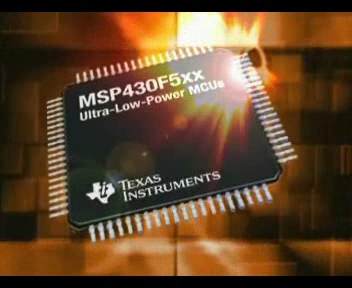

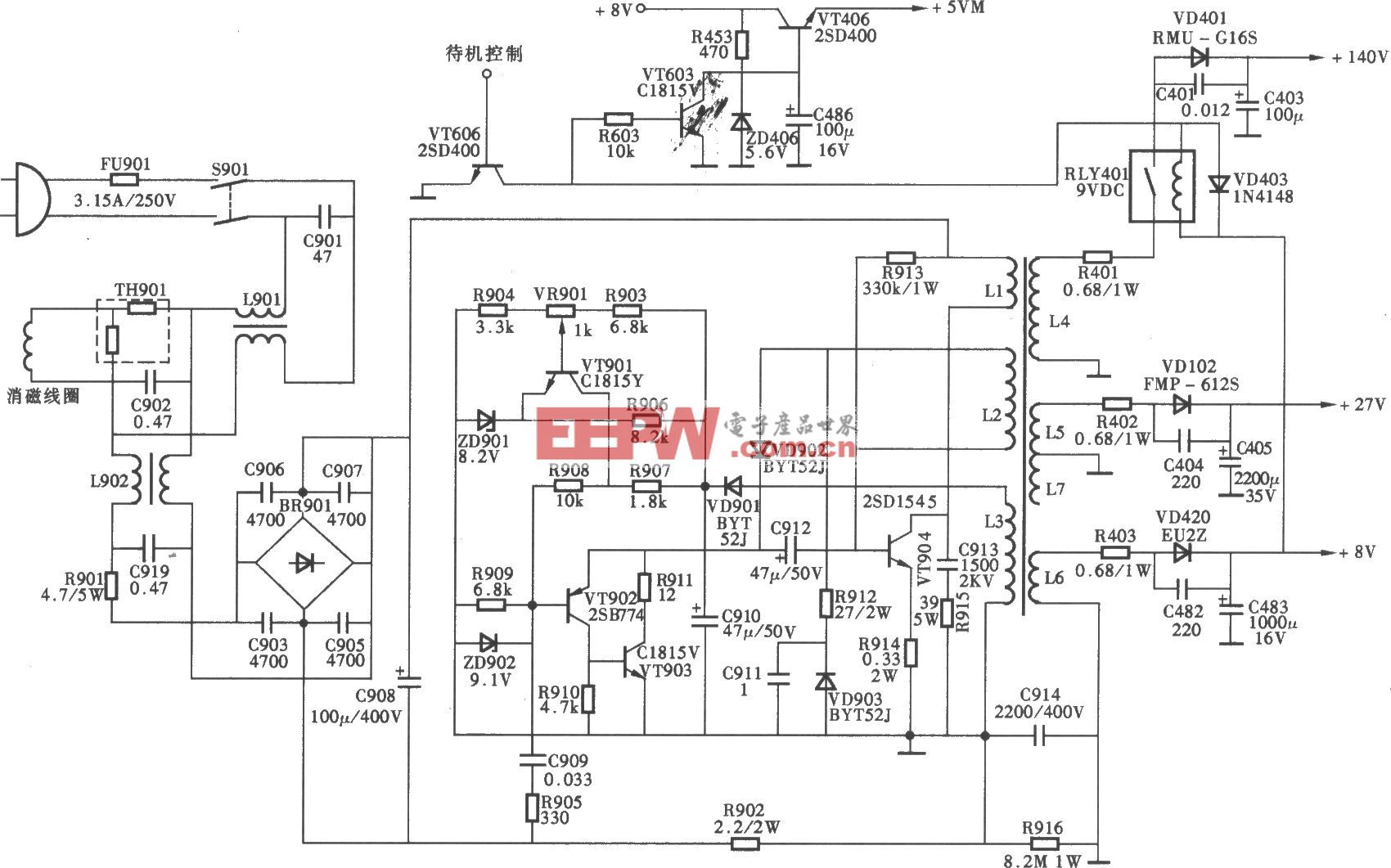
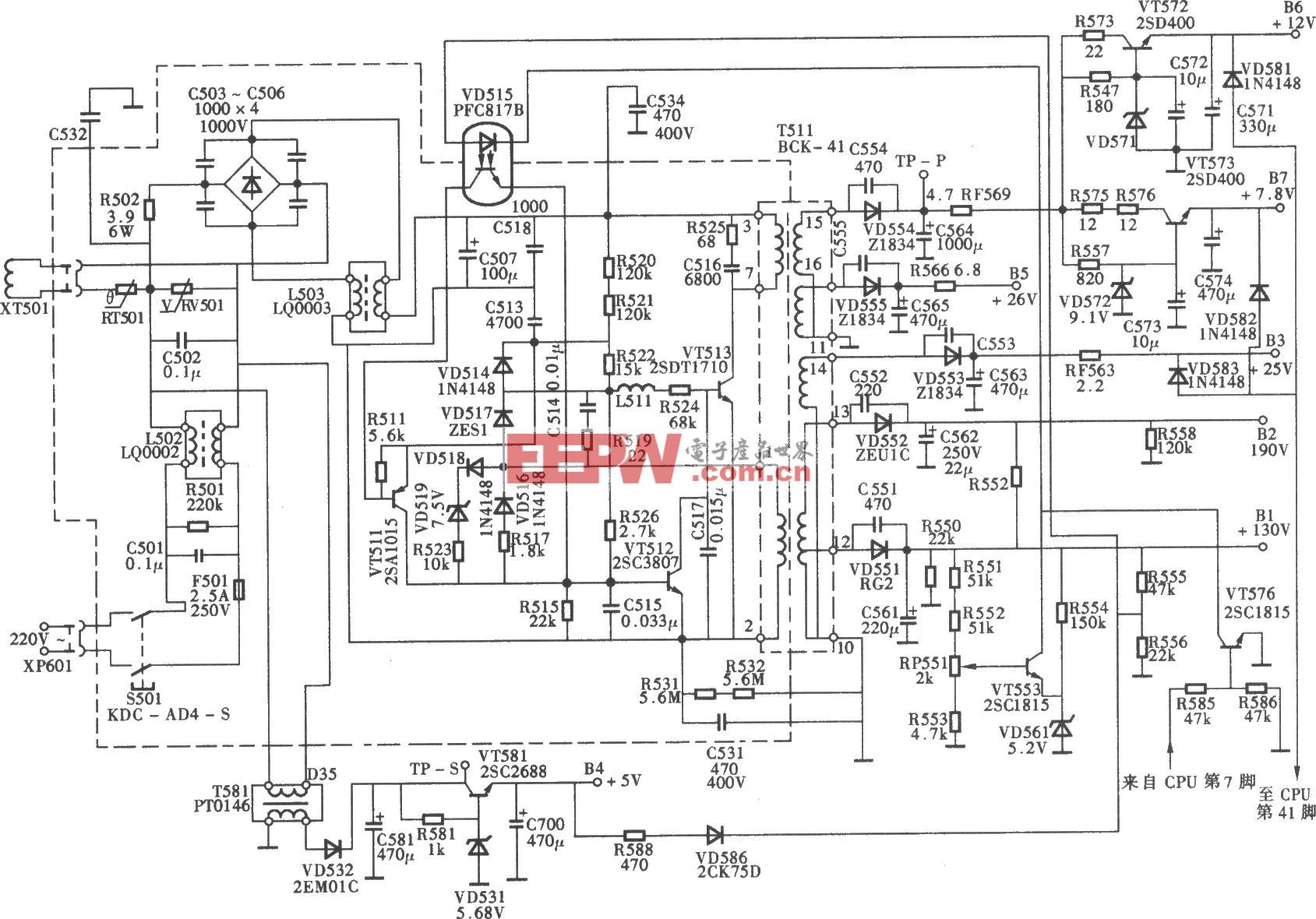

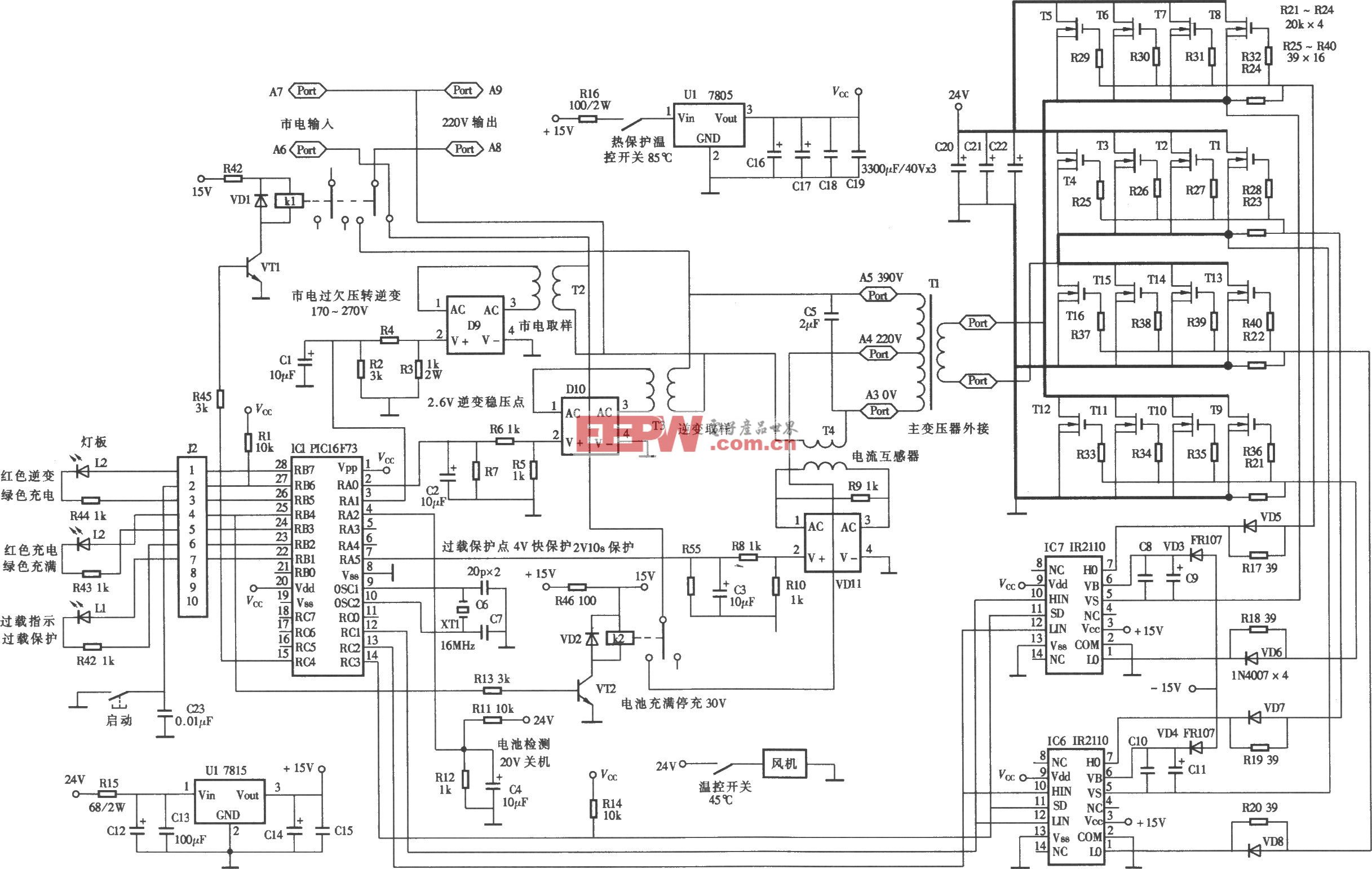



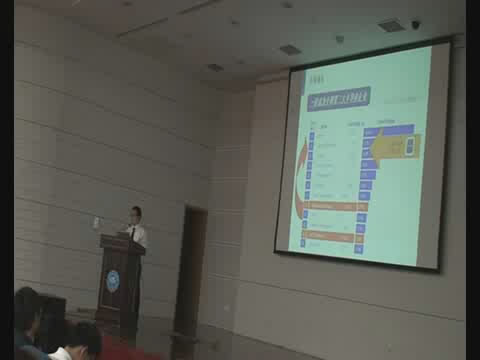
评论